Samsungs flaggskeppstelefoner har en modifieradversion av Android. Samsung installerar ett antal proprietära appar på dessa enheter och den modifierar också Android för att lägga till ytterligare funktioner som kompletterar hårdvaran den körs på, till exempel, Bixby-knappen. En populär funktion på Samsung-telefoner är paneler. Paneler är i princip lådor du kan öppna genom att knacka på kanten på skärmen på en Samsung-enhet som stöds. Det är ett snabbt sätt att få tillgång till app, kontakter och snabba brickor och inställningar, bland annat. Så här kan du få Samsung kantpaneler på alla Android-telefoner.
Skaffa Samsung Edge-paneler
För att få Samsung Edge-paneler på en Android-telefon måste du installera en app som heter Kantåtgärder. Detta är en gratis app som erbjuder ytterligare funktioner till ett nominellt pris på $ 5.
Ladda ner Edge-åtgärder från Google Play Storeoch kör den på din telefon. Du kan köra den här appen tillsammans med nästan alla andra appstarter som du har installerat. Du måste först ge det tillstånd för att komma åt dina appar. När du har beviljat behörigheterna den ser du panelen läggs till till höger på skärmen.

För att aktivera panelen, tryck helt enkelt på den lilla flikensom du ser och det kommer att avslöja panelen. Panelen har ytterligare sidor som ger dig tillgång till appar, kontakter, snabbinställningar, din kalender, kalkylatorn och några extra verktyg.
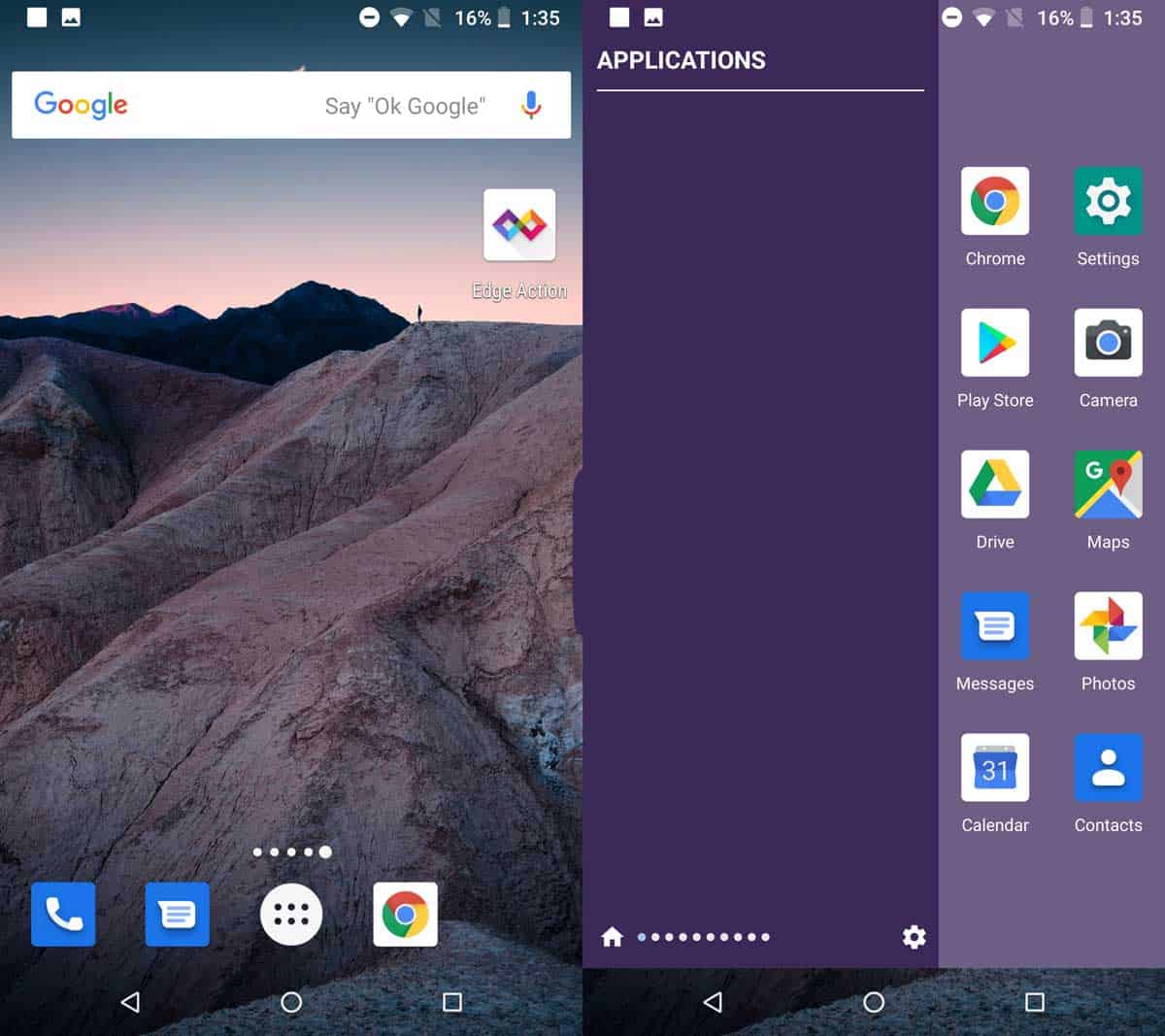
Du kan ändra panelen i insidanKantåtgärder. För att göra det, öppna appen och knacka på Edge Hantera. Det tar dig till en skärm som visar de olika panelerna i appen. Dra och släpp panelerna för att ordna dem hur du vill.
Eftersom den här appen är tänkt att fungera på alla telefoner,och det finns många olika telefoner med olika skärmstorlekar, du kan behöva justera tjockleken på panelfliken. För att göra det, öppna appen och knacka på alternativet Hantera inställningar. Därifrån kan du ändra vilken sida av skärmen panelen visas på, färg, bredd och höjd och transparens.
Det finns också ett Offset-alternativ som låter digplacera fliken så nära kanten på skärmen som du vill. Den borde automatiskt hålla sig fast vid kanten på telefonens skärm, men om den inte upptäcker kanten korrekt kan du hjälpa den.
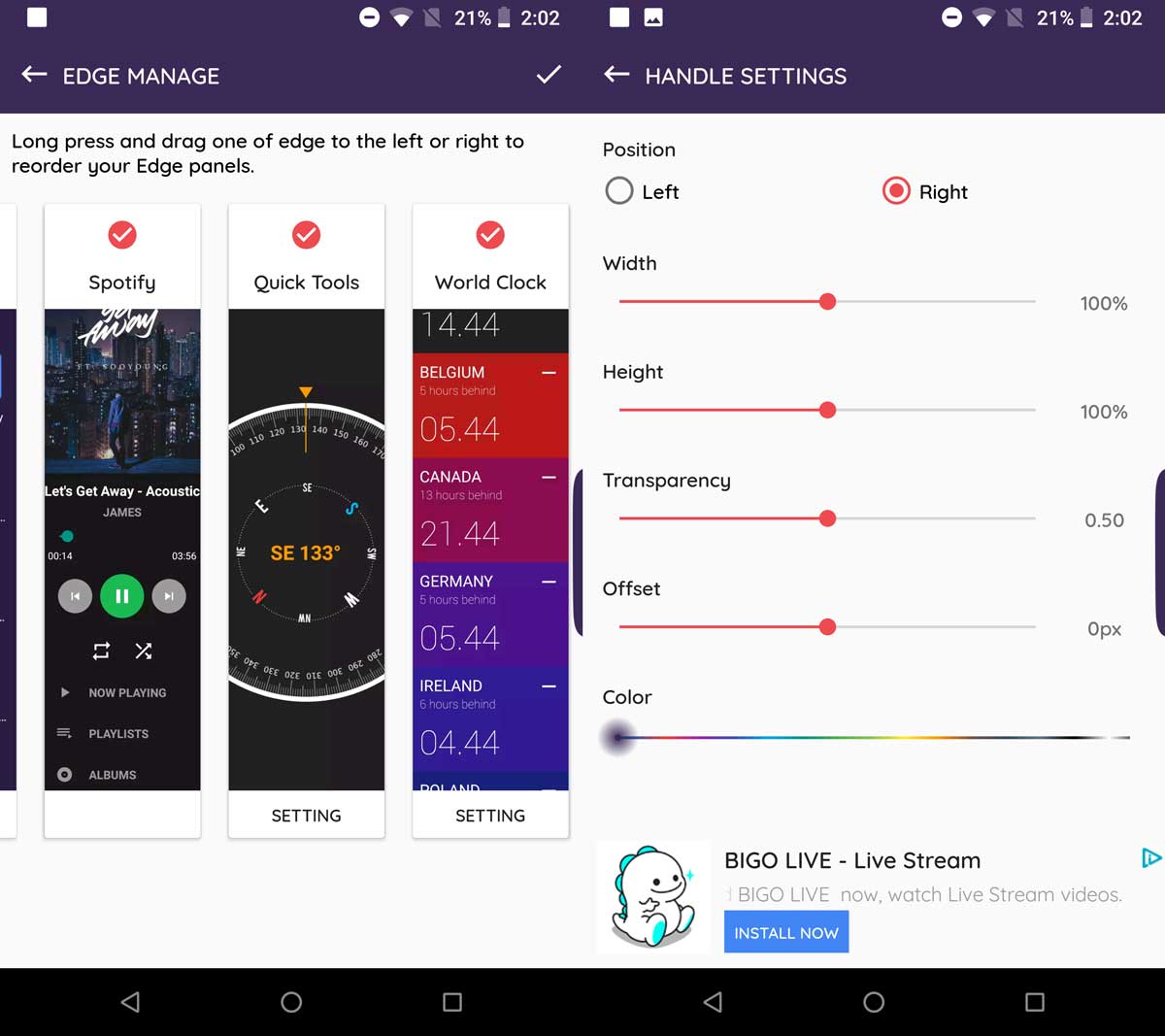
Edge Actions har annonser och om du inte vill ha någon av de andra funktionerna som den erbjuder via köp i appen kan du betala ett mindre belopp för att ta bort annonserna.













kommentarer